Лекция №10
Тема: «Настройка общего доступа в локальной сети»
Введение
Во время работы в локальной сети часто возникает необходимость скопировать файлы и папки друг другу, либо дать возможность запустить какую-либо программу на другом компьютере в сети. Для этого необходимо сначала открыть общий доступ требуемую папку и файлы в ней. Рассмотрим, как это сделать в операционной системе Windows XP.
На папке, на которую открываем общий доступ, нажимаем правой клавишей мыши и в появившемся меню выбираем пункт «Общий доступ и безопасность…».
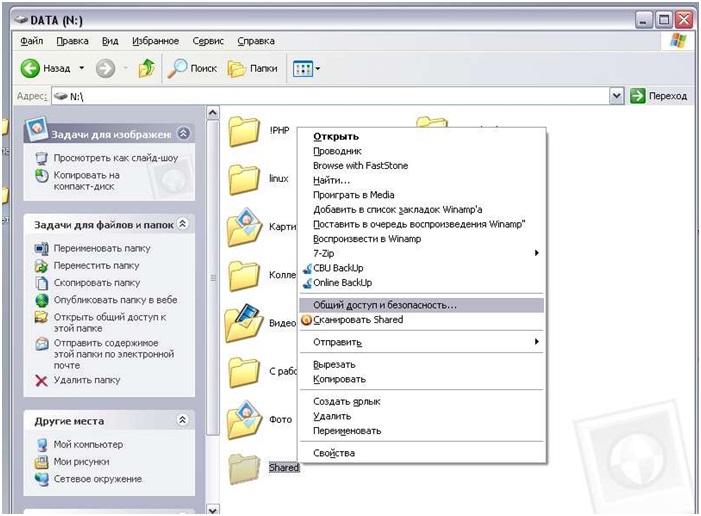
Настройки могут иметь различный вид в зависимости от того, подключен ли компьютер к домену (группа компьютеров с централизованным управлением доступа) или нет.
Простой общий доступ в одноранговой сети
На вкладке «Доступ» нажмите на ссылку «Если вы понимаете потенциальную опасность, но все равно хотите включить общий доступ без помощи мастера, щелкните здесь».
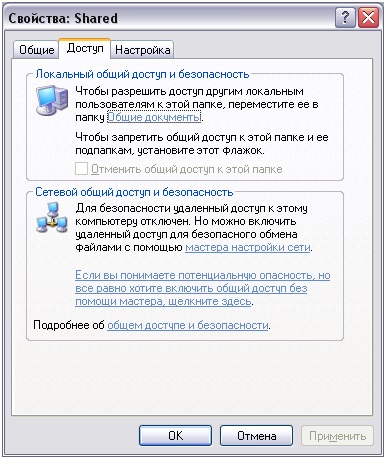
В окне «Включение общего доступа к файлам» установите отметку в пункте
«Просто включить общий доступ к файлам» и нажмите кнопку «ОК».
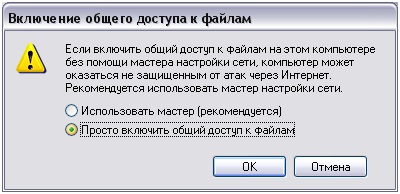
Вид настроек общего доступа изменится, и Вы увидите две галочки «Открыть общий доступ к этой папке» и «Разрешить изменение файлов по сети».
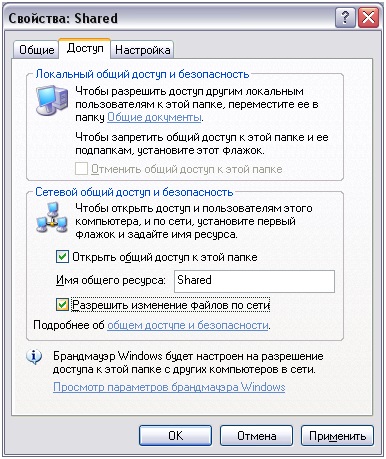
Первую необходимо отметить в случае. Если необходимо открыть доступ для просмотра и копирования файлов из папки. Вторую — если требуется исправлять файлы или запустить программу из открытой папки. Чтобы обеспечить полный доступ в сети необходимо установить обе галочки.
В поле «Имя общего ресурса» указывается имя ресурса, отображаемое в сети. Если к имени ресурса в конце добавить символ «$», то данный сетевой ресурс будет являться скрытым и не будет отображаются при просмотре доступных ресурсов компьютера. Получить доступ к такому ресурсу можно только зная его адрес, который вводится в строку адреса, например:
\\SERVER\SHARED$
Если в Вас в Windows XP включен встроенный брандмауэр следует убедиться, что в нем разрешен доступ к общим папкам. Для этого в окне настроек общего доступа к папке нажмите на ссылку «Просмотр параметров брандмауэра Windows».
В открывшемся окне параметров брандмауэра перейдите на вкладку «Исключения» и в списке программ и служб в пункте «Общий доступ к файлам и принтерам» установите соответствующую галочку, затем нажмите кнопку «ОК». В окне параметров общего доступа папки так же подтвердите настройки нажатием кнопки «ОК».
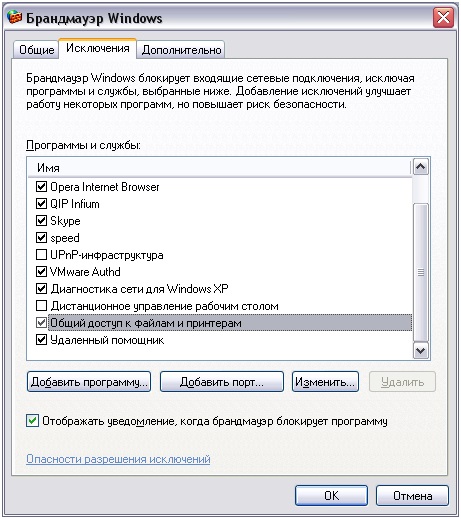
Общий доступ в одноранговой сети с разграничением прав
Способ предоставления общего доступа к файлам и папкам описанный выше имеет один очень весомый недостаток – открытые таким образом папки доступны всем пользователям сети.
В ОС семейства Windows, начиная с версии 2000, существует возможность предоставления общего доступа с разграничением прав. Для включения этой возможности необходимо выполнить команду меню в любой открытой папке «Сервис» –
«Свойства папки». В появившемся окне необходимо перейти на вкладку «Вид» и в группе настроек «Файлы» отключить опцию «Использовать простой общий доступ», после чего сохранить изменения при помощи нажатия кнопки «ОК» или «Применить».
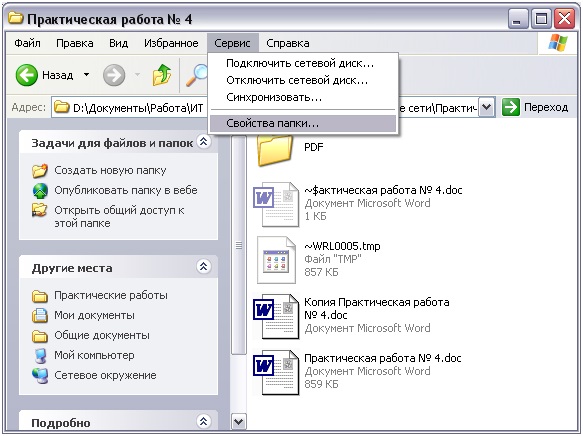
Вид окна открытия общего доступа после выполненных действий должен изменится на следующий.
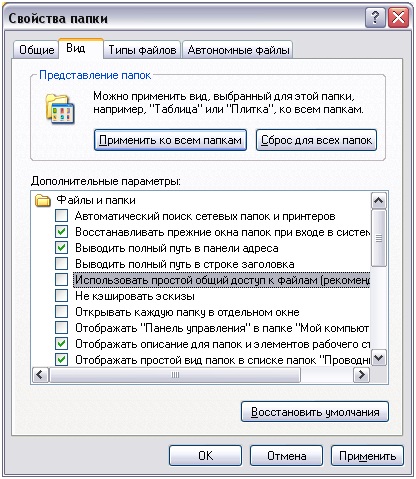
Для того что бы открыть общий доступ необходимо выбрать переключатель
«Открыть общий доступ к этой папке». В поле «Общий ресурс» указывается имя ресурса, отображаемрое в сети. Если к имени ресурса в конце добавить символ «$», то данный сетевой ресурс будет являться скрытым и не будет отображатся при просмотре доступных ресурсов компьютера. Получить доступ к такому ресурсу можно только зная его адрес, который вводится в строку адреса, например:
\\SERVER\SHARED$

В поле «Примечание» описание ресурса, которое будет отображаться в сети.
Для настройки прав доступа необходимо нажать на кнопку «Разрешения». В появившемся окне в списке «Группы и пользователи» будет отображен список групп и пользователей, для которых настроен доступ к ресурсу. По умолчанию считается что ресурс доступен всем пользователям и в списке присутствует группа «Все». Для повышения безопасности рекомендуется настраивать персональный доступ для каждой группы или пользователя, а группу «Все» всегда удалять из списка разрешений.
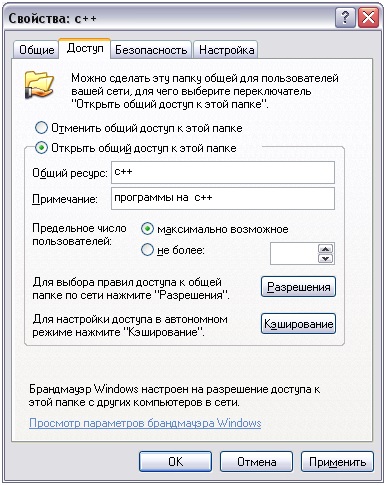
Для добавления разрешений для пользователя/группы необходимо наддать кнопку
«Добавить»
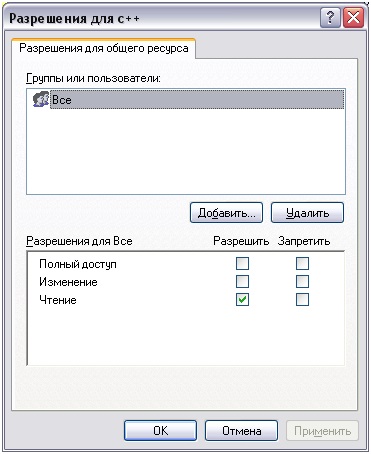
В появившемся окне необходимо нажать кнопку «Дополнительно», после чего появится окно «Выбор: Пользователи или Группы». В данном окне необходимо нажать кнопку «Поиск» после чего в списке появится перечень пользователе доступных для данного компьютера. Необходима выбрать пользователя/пользователей или группу/группы, для которых данный ресурс будет доступен, и нажать кнопку «ОК»

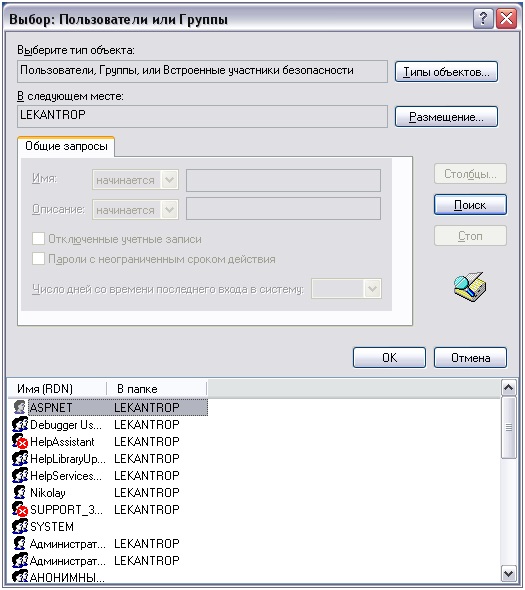
После этого необходимо закрыть окно «Выбор: Пользователи или Группы» при помощи кнопки «ОК».
Окно настроек разрешений примет вид.
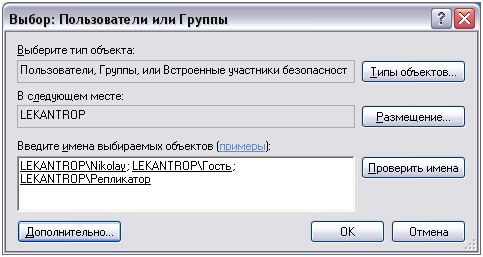
Выбирая пользователя в поле «Группы или пользователи» можно задать права доступа пользователя на ресурс в списке «Разрешения для»
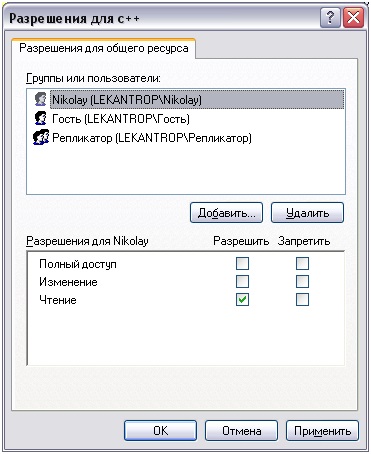
Чтобы заданное разграничение прав доступа функционировало на рабочих станциях, участвующих в сетевом обмене ресурсами должны быть заранее созданы пользователи с одинаковыми именами и паролями доступа. На рабочей станции, которая обращается к сетевым ресурсам должен быть выполнен вход под пользователем, иначе доступ к сетевому ресурсу обернется неудачей и будет выполнен запрос имени пользователя и пароля для доступа к ресурсу.
